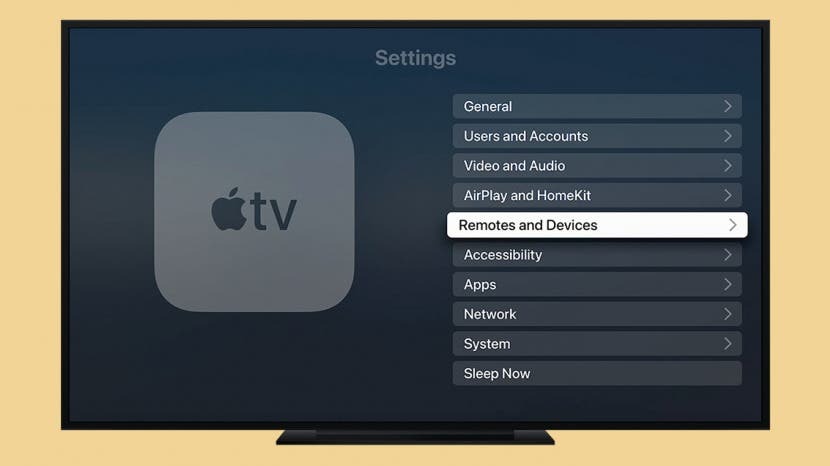
Ако усетите, че дистанционното на Apple не работи, има няколко неща, които можете да направите, за да го поправите! Apple TV не отговаря на дистанционно? Батерията на дистанционното ви Apple TV е изтощена? Не можете да сдвоите дистанционното за Apple TV? Ще ви преведа през стъпките, за да работи отново!
Прескочи към:
- Как да проверите батерията на вашето Apple TV дистанционно
- Как да заредите Apple TV Remote
- Как да сменим батерията на Apple TV дистанционното
- Как да нулирате Apple TV Remote
- Как да нулирате ръчно дистанционно на Apple TV
- Какво да направя, ако изгубя дистанционното си за Apple TV
Как да проверите батерията на вашето Apple TV дистанционно
Ако имате проблеми с дистанционното за Apple TV, първото нещо, което трябва да проверите, е батерията. Да го направя:
- Отвори Настройки на вашия Apple TV.
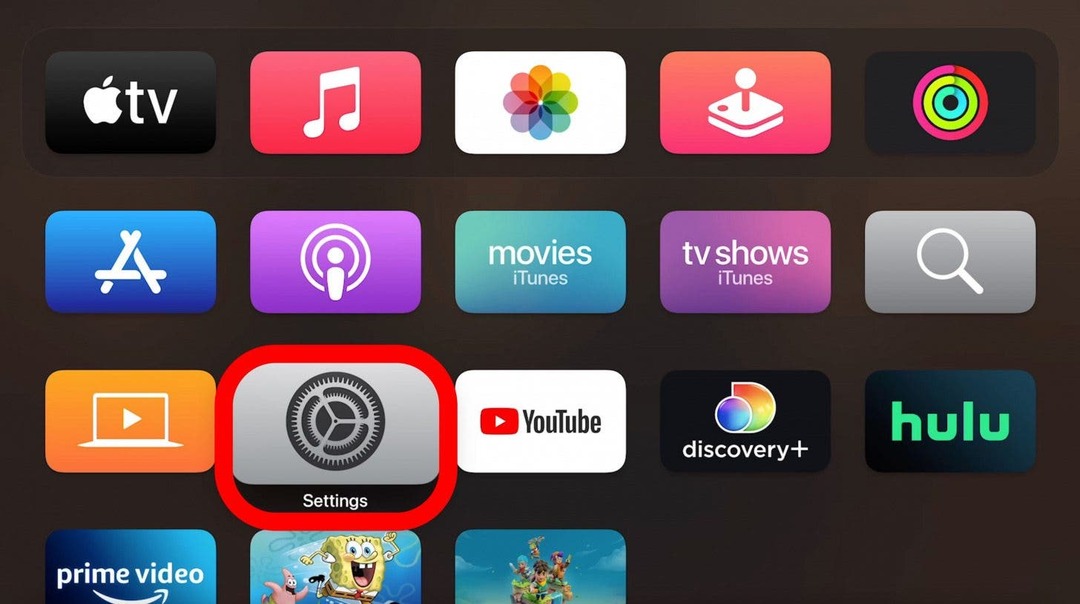
- Изберете Дистанционни и устройства.
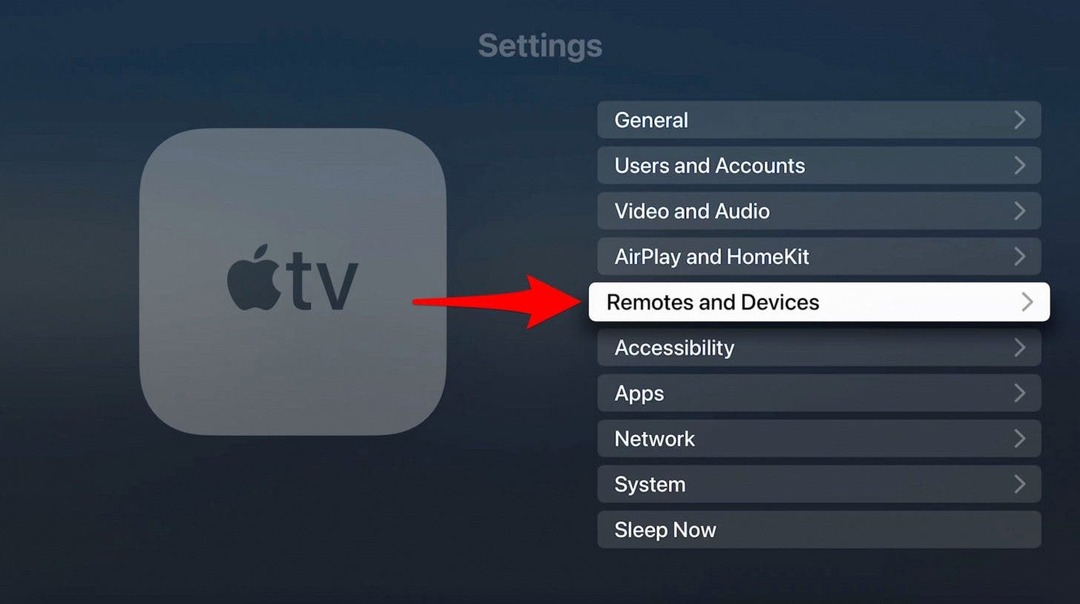
- Под Дистанционно можете да видите колко е пълна батерията.
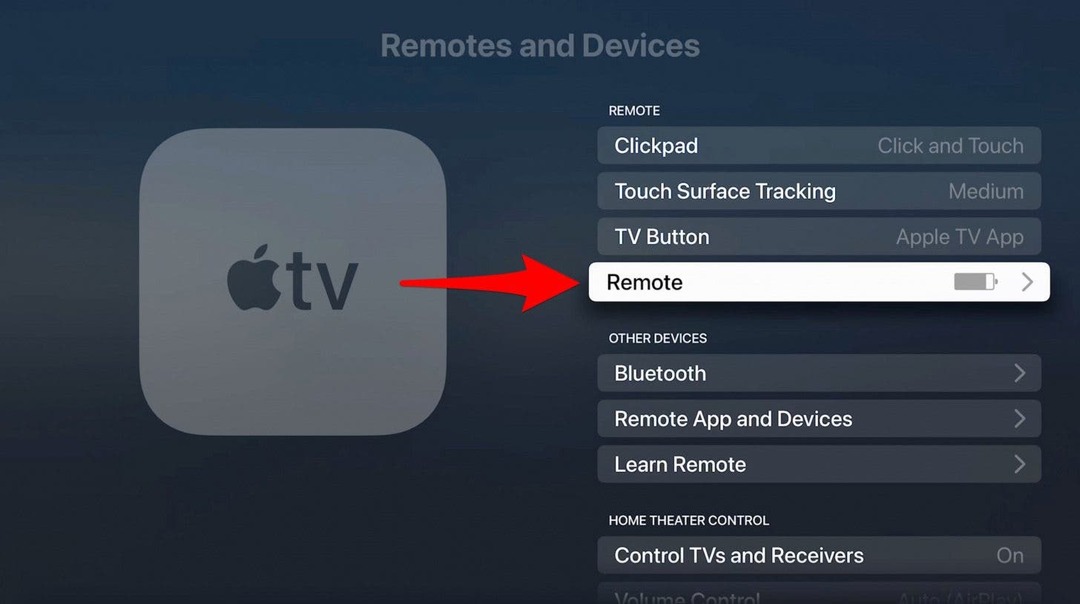
- Ако щракнете върху Дистанционно, можете да видите точния процент.
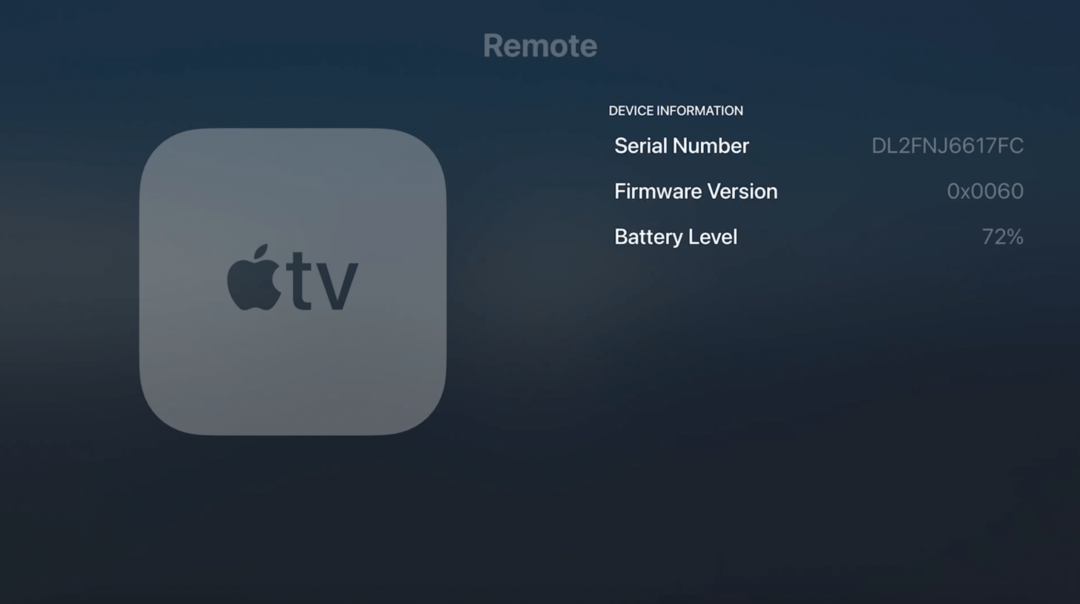
След това ще ви науча как да зареждате или сменяте батерията на вашето дистанционно за Apple TV. За да научите повече за вашия Apple TV, регистрирайте се за нашия безплатен
Бюлетин Съвет на деня.Как да заредите Apple TV Remote
Има два вида дистанционни за Apple TV. Siri Remote може да се зарежда, докато Apple Remote се нуждае от смяна на батерията. Siri Remote се предлага с Apple TV 4K и Apple TV HD и може да се зарежда.
Можете да използвате мълниеносен кабел от другите си устройства на Apple като дистанционно зарядно за Apple TV. Свържете единия край на мълниеносния кабел към порта за мълния, разположен в долната част на Siri Remote, а другия към USB порт на компютъра или USB захранващ адаптер. Трябва да отнеме около три часа, за да заредите напълно вашето Siri Remote.
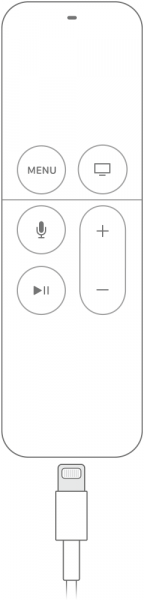
Как да сменим батерията на Apple TV дистанционното
Необходима е смяна на батерията на дистанционното Apple TV, ако имате Apple Remote. Те идват с по-старите модели на Apple TV и нямат порт за мълния. Алуминиевото Apple Remote има компонент на батерията на гърба на дистанционното. Просто използвайте монета, за да я завъртите обратно на часовниковата стрелка, за да извадите старата батерия.
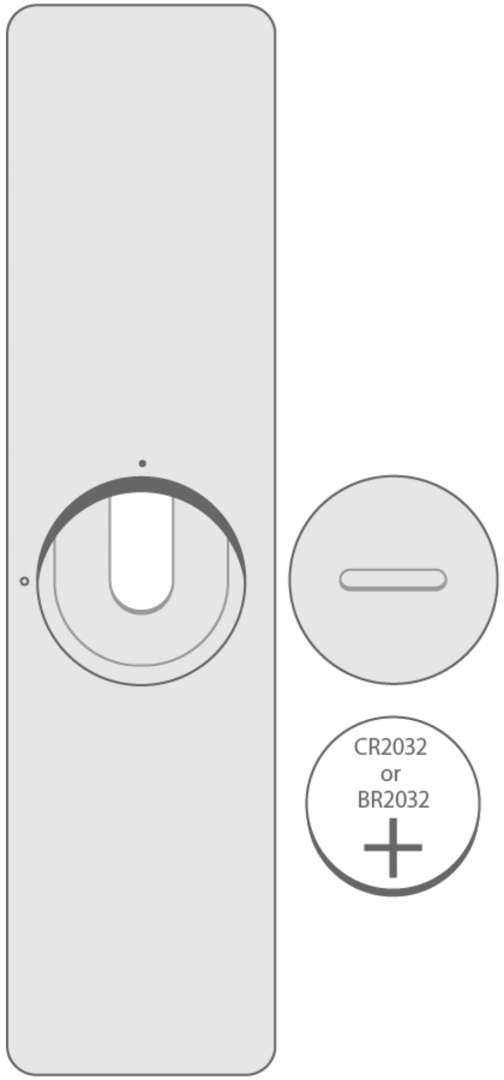
Ако имате бяло Apple Remote, ще можете да намерите отделението за батерията отдолу. Използвайте кламер или подобен предмет, за да натиснете бутона за освобождаване, за да извадите тавата за батерията.
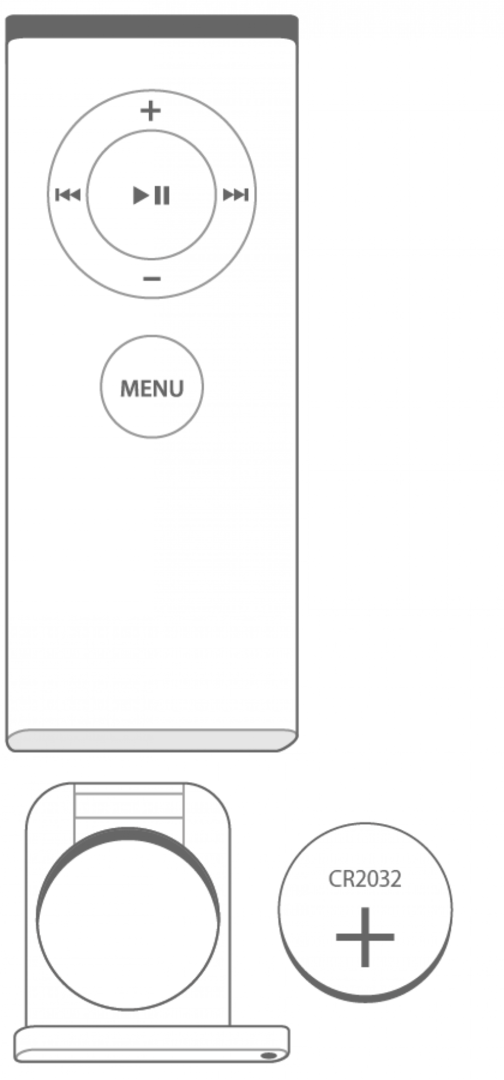
Можете да замените алуминиевото дистанционно с нова 3V литиева батерия CR2032 или BR2032. Те се предлагат в повечето аптеки. Бялото Apple Remote съдържа батерия CR2032.
Как да нулирате Apple TV Remote
Всъщност има няколко начина за нулиране на дистанционното за Apple TV. Най-лесният е да изключите вашия Apple TV и да го включите отново след поне шест секунди. След като началният екран се появи отново, проверете дали дистанционното работи. Това работи за всички видове дистанционни за Apple TV.
Как да нулирате ръчно дистанционно на Apple TV
Ако имате първо поколение Siri Remote, изпълнете следните стъпки:
- Задръжте едновременно бутоните за меню и за увеличаване на силата на звука, докато не видите изскачащ прозорец на екрана на Apple TV.
- Поставете вашия възможно най-близо до Apple TV и изчакайте, докато изчезне.
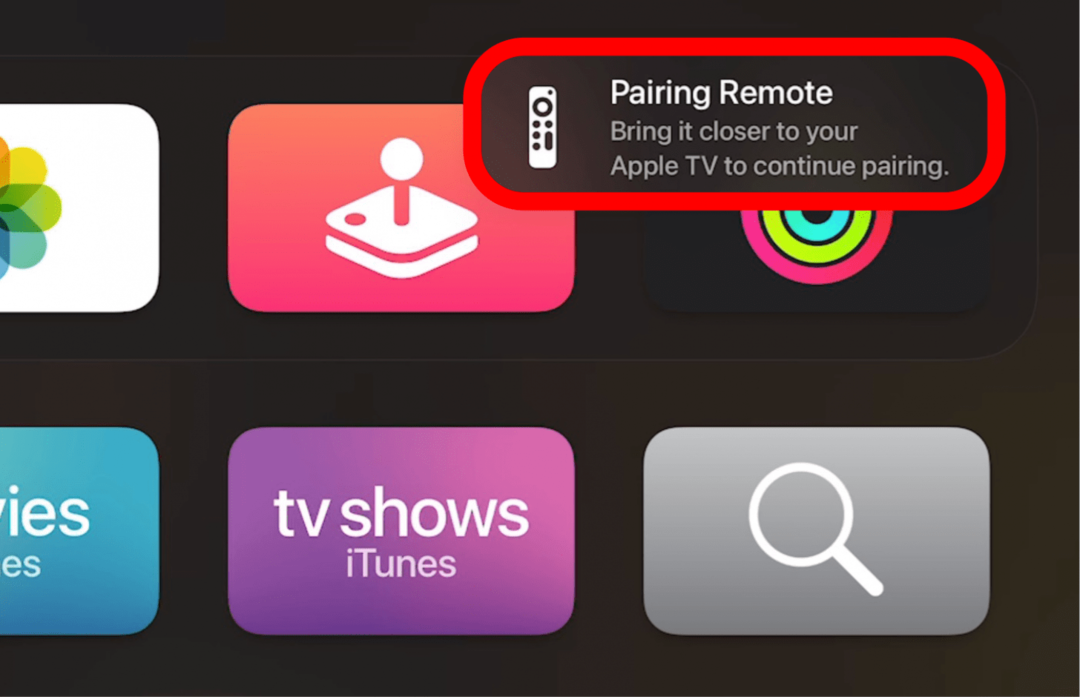
- Опитайте да използвате дистанционното, след като изскачащият прозорец изчезне.
Ако имате второ поколение Siri Remote:
- Задръжте едновременно бутоните за назад и за увеличаване на звука, докато не видите изскачащ прозорец на екрана на Apple TV.

- Поставете вашия възможно най-близо до Apple TV и изчакайте, докато изчезне.
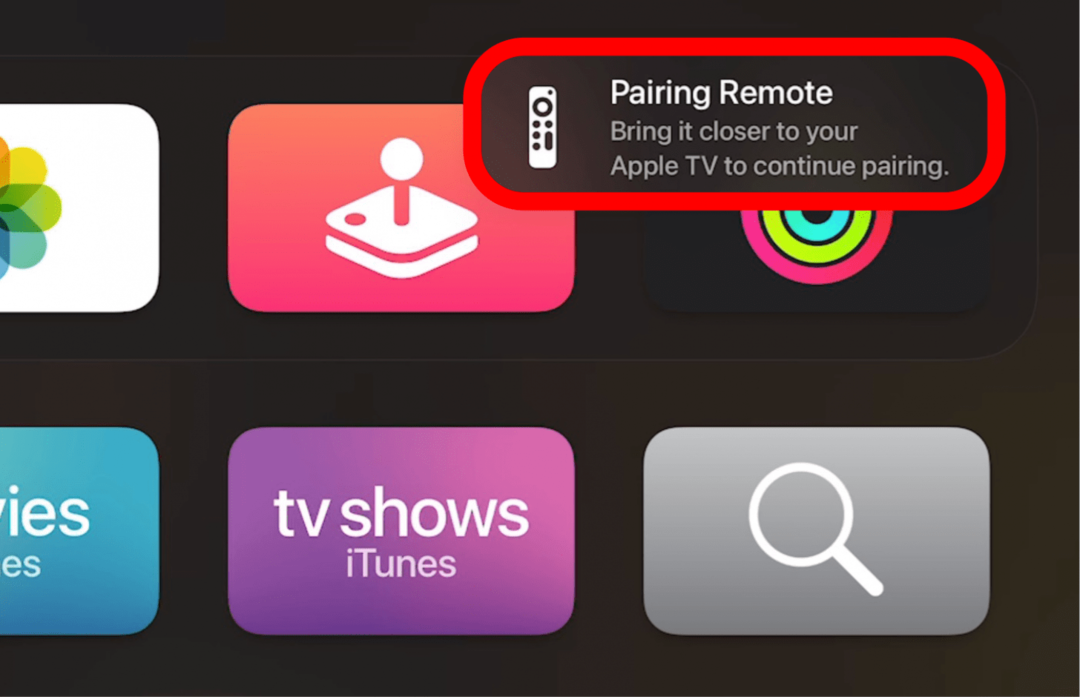
- Опитайте да използвате дистанционното, след като изскачащият прозорец изчезне.
Ако имате по-старо дистанционно:
- Задръжте едновременно бутоните Ляв и Меню, докато не видите изскачащ прозорец на екрана на Apple TV на дистанционно с два наклонени овала.
- След като видите изскачащия прозорец, натиснете едновременно бутоните надясно и менюто, докато не видите двата овала, които се припокриват, което показва сдвояване.
- Опитайте да използвате дистанционното, след като изскачащият прозорец изчезне.
Ако вашето дистанционно за Apple TV все още не работи, след като сте се уверили, че е заредено и сте се опитали да го нулирате, може да има по-сериозен проблем. Имайте предвид, че an Дистанционното за Apple TV не е водоустойчиво, така че да може да се повреди от вода. Свържете се директно с поддръжката на Apple и помислете за закупуване на ново дистанционно.
Професионален съвет: В най-новото Siri Remote може да се закупи независимо от Apple TV. Може да се комбинира с по-стари модели.
Какво да направя, ако изгубя дистанционното си за Apple TV
За съжаление няма налично дистанционно за Apple TV в приложението Find My. Ако загубите дистанционното си за Apple TV, няма трик да го намерите. Въпреки това, ако сте склонни да го загубите, има 3D отпечатани калъфи, които държат дистанционни Apple TV и AirTags. Вижте това Калъф за дистанционно управление на Apple TV 4K Airtag ($19,99.)
Сега знаете как да нулирате всеки модел дистанционно на Apple TV и да се уверите, че батерията е заредена. Все още чакаме Apple, за да улесни намирането на изгубени дистанционни. Въпреки това, AirTags осигурете нестандартно решение и за това!